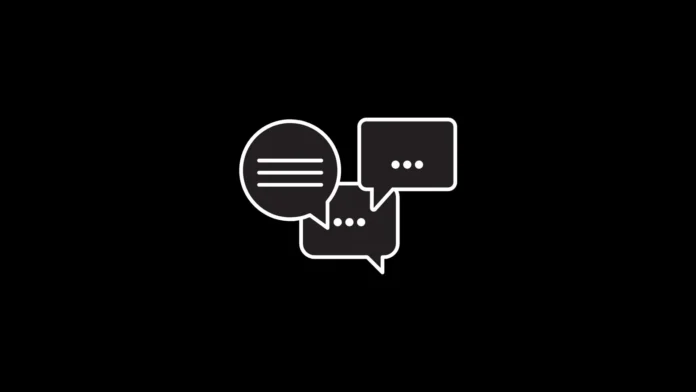Samsung har understøttet chat heads i lang tid nu på deres Galaxy-telefoner. Alt sammen takket være funktionen Smart pop-up view. Med One UI 3 fik Samsung Galaxy-telefonerne også Android 11’s Bubble-funktion. Så nu har du to typer notifikationsbobler på Samsung-telefoner, men kun én kan bruges ad gangen. Nogle gange kan selv én af dem blive irriterende. Men du skal ikke bekymre dig. Hvis Samsungs notifikationsbobler generer dig, kan du finde ud af, hvordan du slipper af med dem. I denne guide får du at vide, hvordan du slukker for flydende og pop-up-bobler på Samsung-telefoner for individuelle og alle kontakter.
Deaktiver meddelelser med flydende bobler på Samsung
Slip af med notifikationsbobler på Samsung midlertidigt
Den første metode lader dig fjerne notifikationsboblen midlertidigt eller afvise den uden at åbne den. For at gøre det skal du trykke på boblen og holde den nede. Træk den mod bunden af skærmen, hvor du vil se et kryds (X) eller et skraldespandsikon. Løft fingeren, når boblen når til X-ikonet. Det skulle skjule notifikationsboblen midlertidigt fra din skærm. Men når du modtager en ny besked fra den samme app, vil chatboblen dukke op igen.
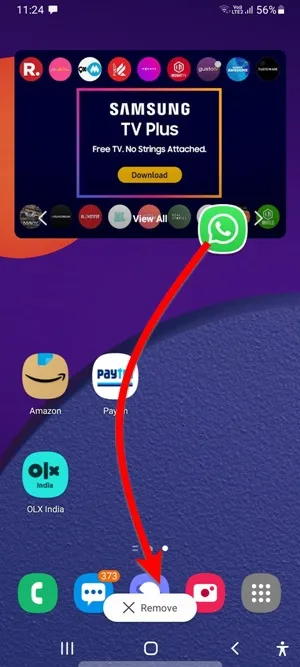
For at forhindre bobler i at dukke op igen, skal du slå boblenotifikationer permanent fra på Samsung som vist nedenfor.
Sådan slukker du for bobler og Smart Pop-View på Samsung
Der er to typer bobler på Samsung-telefoner – Android 11’s notifikationsboble og Samsungs Smart pop-up-visning. Begge kan deaktiveres fra den samme indstilling. Her er trinene til det samme:
1. Åbn Indstillinger på din Samsung Galaxy-telefon, og gå til Notifikationer.
2. Tryk på Avancerede indstillinger efterfulgt af Flydende notifikationer. Du kan også nå dette skærmbillede ved at søge efter Flydende notifikationer i Indstillinger.
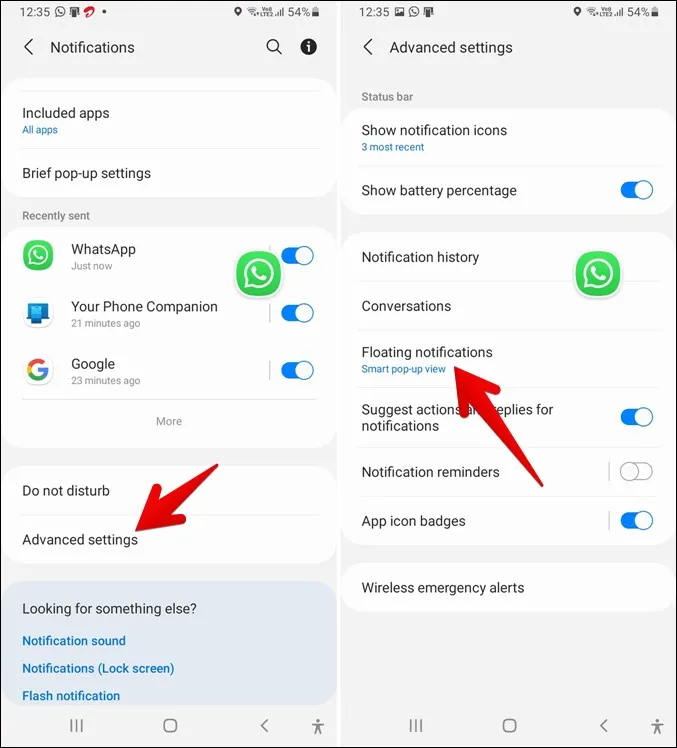
3. På det næste skærmbillede finder du tre muligheder – Fra, Bobler og Smart pop-up-visning. Hvis du ikke ønsker at bruge nogen form for flydende boblenotifikationer, skal du vælge Fra. Men hvis du vil bruge bobler eller Smart pop-up-visning til nogle få udvalgte apps, skal du følge instruktionerne i de næste afsnit.
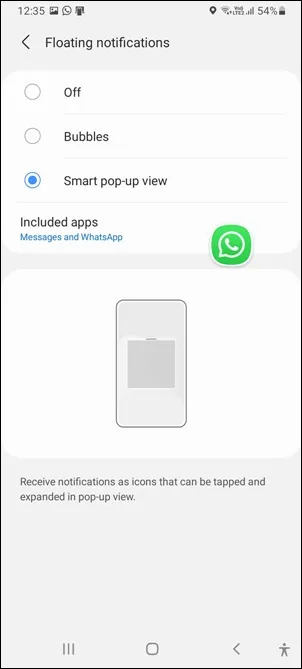
Bemærk: Hvis der allerede er et Bubble- eller Smart pop-up view-ikon på skærmen, når du trykker på Off, skal du fjerne det manuelt. Det vil sige, træk ikonet mod bunden. Det vil skjule ikonet og slå flydende notifikationer fra.
Sådan slår du Smart Pop-up View fra for nogle apps
Ovenstående metode vil helt deaktivere flydende notifikationsbobler på din Samsung-telefon. Men hvis du vil, kan du tillade, at nogle apps vises i Smart pop-up.
Det gør du ved at gå til Settings > Notifications > Advanced settings > Floating notifications og trykke på Smart pop-up view. Det vil aktivere indstillingen Inkluderede apps. Tryk på den. Aktivér derefter knappen ud for de apps, der skal bruge funktionen Smart pop-up view. Sluk på samme måde for resten af apps, hvis den er aktiveret.
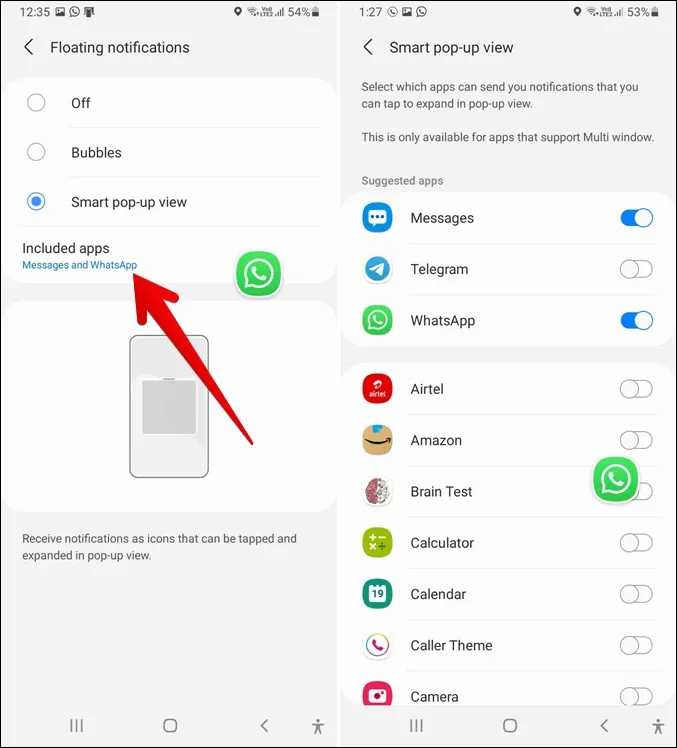
Sådan slår du bobler fra for udvalgte apps
Ligesom med Smart pop-up-visning kan du deaktivere nogle apps fra at vise flydende boblenotifikationer. Forskellen mellem Smart pop-up view og Bubbles er, at førstnævnte åbner hele appen, når du trykker på det flydende ikon. Bubbles viser derimod kun samtaler, der foregår med andre.
Følg disse trin for at holde Bubbles aktiveret for nogle apps:
1. Først skal du aktivere Bubble floating notifications i Indstillinger. Det gør du ved at gå til Indstillinger > Meddelelser > Avancerede indstillinger > Flydende meddelelser. Tryk på Bobler.
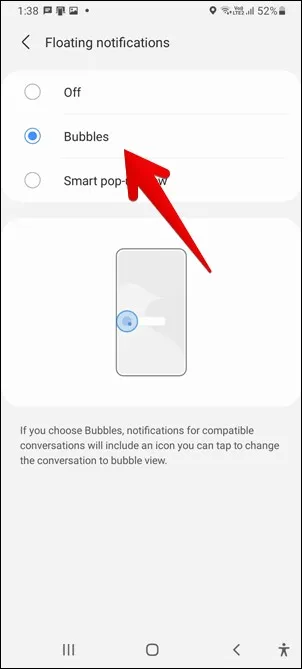
2. Åbn Indstillinger, og gå til Apps.
3. Tryk på den app, som du vil aktivere eller deaktivere Bubbles for. Lad os sige Samsung Messages-appen. Tryk derefter på Notifikationer.
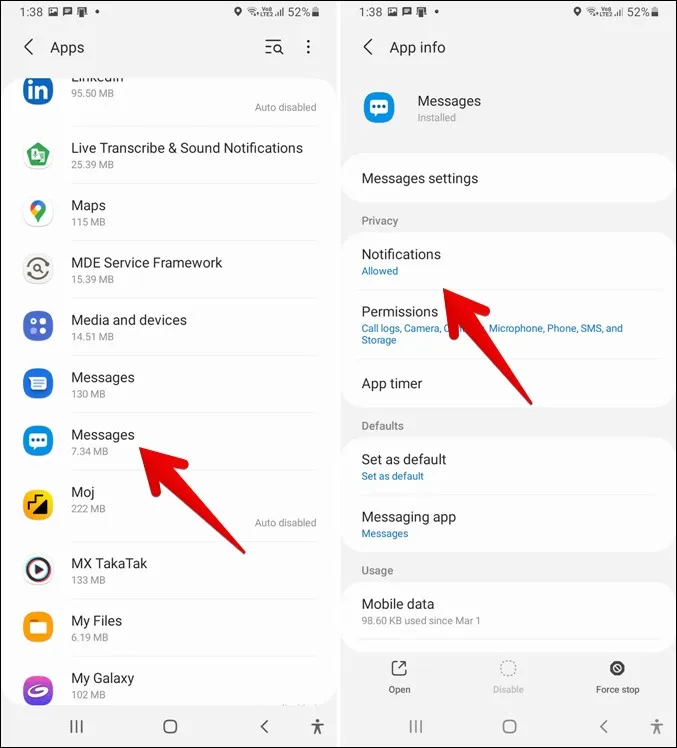
4. Tryk på Vis som bobler. Hvis du ikke kan se denne mulighed, skal du sikre dig, at du har fulgt trin 1 korrekt. Du vil blive mødt af tre muligheder – Alle, Kun udvalgte og Ingen. Tryk på Alle, hvis du ønsker, at alle notifikationer fra den valgte app skal vises som bobler. Vælg Kun udvalgte, hvis du vil have notifikationer fra udvalgte kontakter i den samme app vist som en boble.
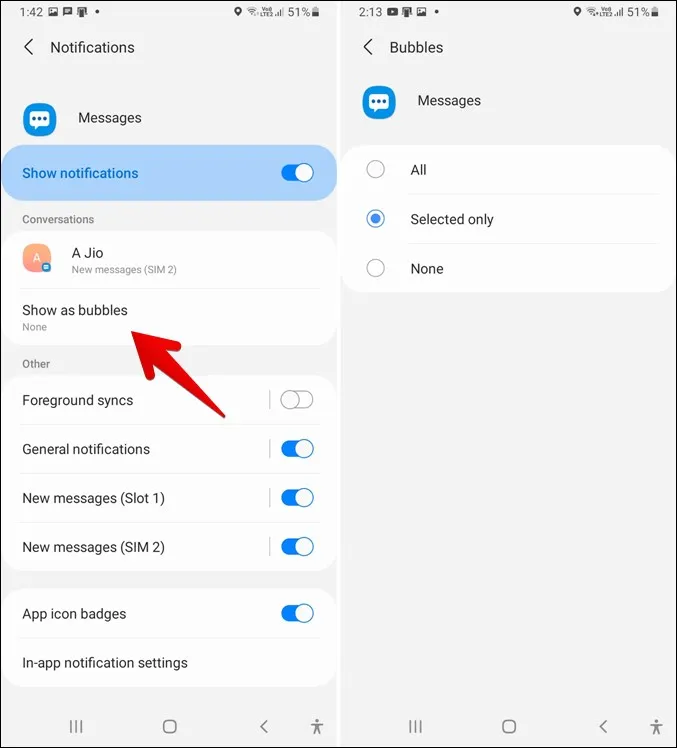
5. Når du har valgt Kun udvalgte, skal du gå tilbage og trykke på den samtale, som du vil aktivere eller deaktivere boblen for. Aktivér eller deaktivér knappen ved siden af Bubble this conversation.
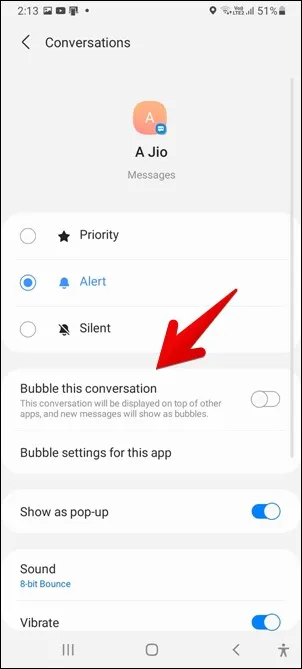
Sådan slår du Pop-up Notification Bubble fra i Samsung
Ovenstående metoder hjælper dig med at slå flydende notifikationsbobler fra. Hvis du er interesseret i at deaktivere pop op-meddelelser, der vises øverst på skærmen, skal du følge forskellige trin som vist nedenfor.
1. Åbn Indstillinger, og gå til Apps.
2. Tryk på den app, du vil deaktivere pop op-meddelelser for. Lad os sige WhatsApp.
3. Inde i WhatsApp-indstillingerne skal du trykke på Notifikationer. Du vil se flere notifikationskategorier. Tryk på den, der virker bekendt for din påtænkte opgave.
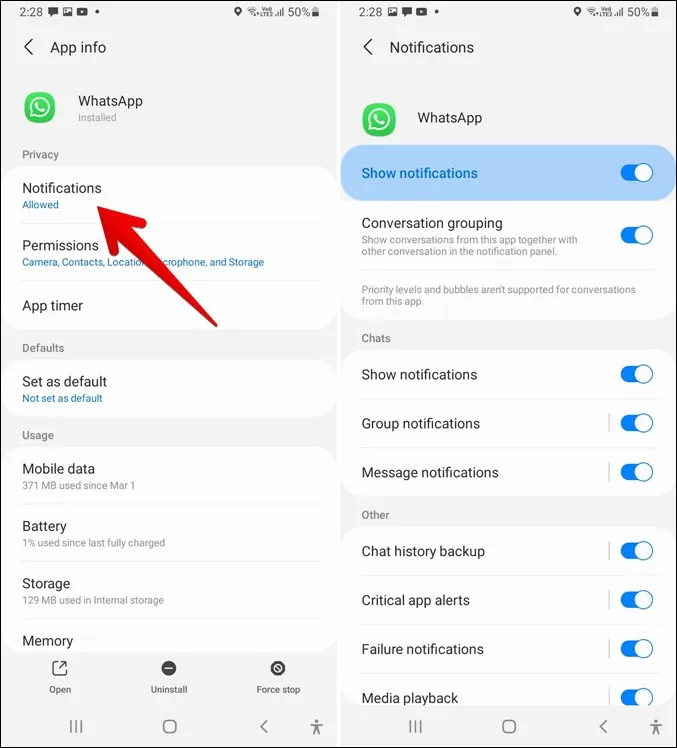
4. Sluk for knappen ved siden af Vis som pop-up.
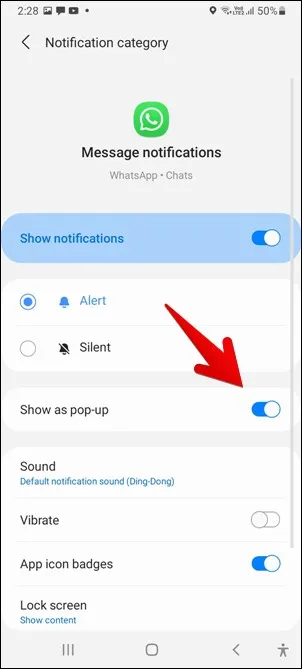
Ovenstående trin vil hjælpe dig med at deaktivere pop-up notifikationer for WhatsApp. Gentag på samme måde trinene for andre apps.
Opsummering: Administrer Samsungs notifikationsbobler
Når det kommer til notifikationer på Samsung-telefoner, har du flere tilpasningsmuligheder. Du kan ændre tonen i individuelle kontaktbeskeder, indstille en anden lydstyrke for notifikationer og ringetoner, aktivere notifikationspåmindelser og meget mere. At aktivere eller deaktivere notifikationsbobler er en af dem. Vi håber, at ovenstående metoder hjalp dig med at deaktivere Samsungs notifikationsbobler.